 矮人DOS工具箱使用教程.docx
矮人DOS工具箱使用教程.docx
- 文档编号:7088682
- 上传时间:2023-01-17
- 格式:DOCX
- 页数:34
- 大小:823.97KB
矮人DOS工具箱使用教程.docx
《矮人DOS工具箱使用教程.docx》由会员分享,可在线阅读,更多相关《矮人DOS工具箱使用教程.docx(34页珍藏版)》请在冰豆网上搜索。
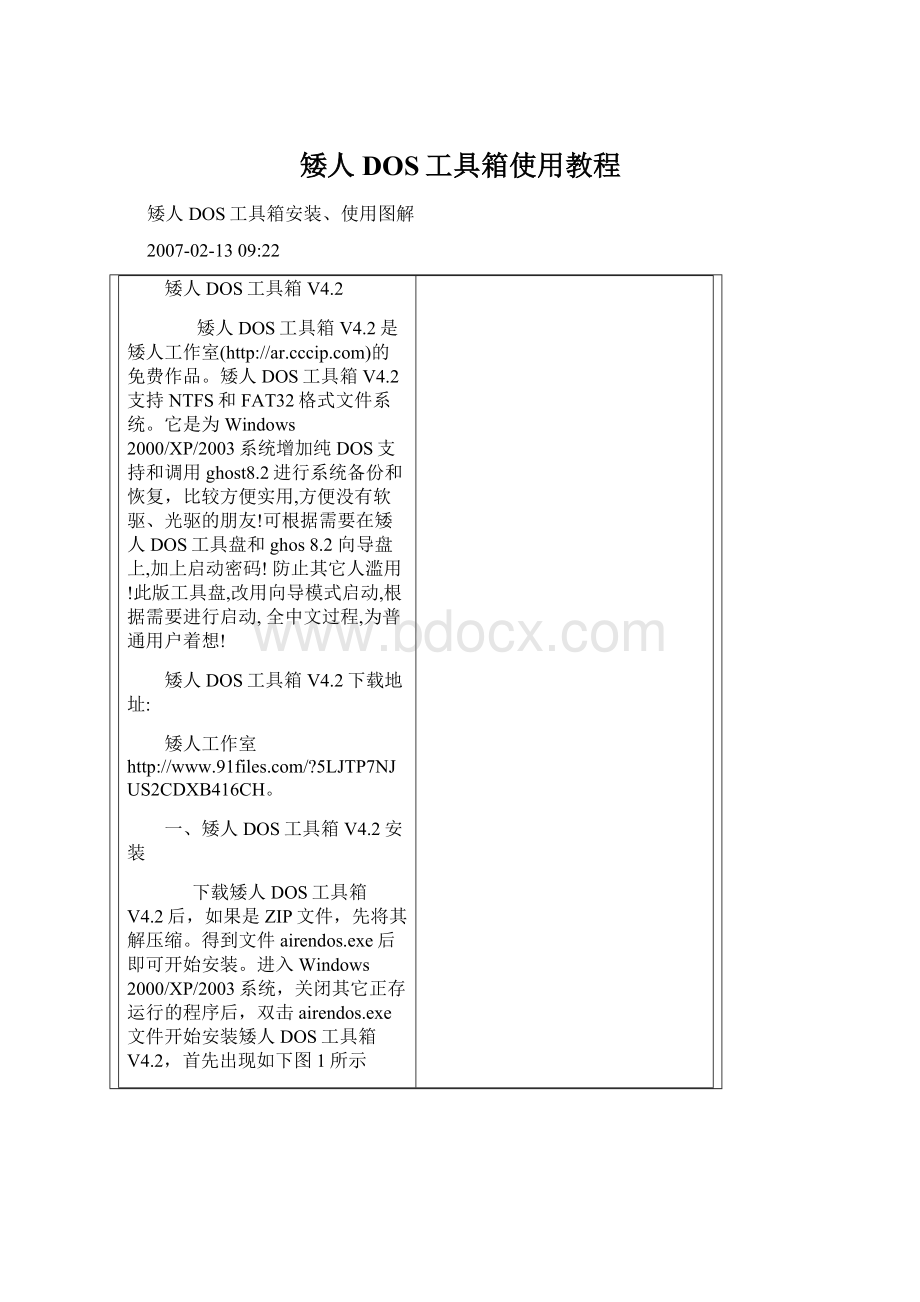
矮人DOS工具箱使用教程
矮人DOS工具箱安装、使用图解
2007-02-1309:
22
矮人DOS工具箱V4.2
矮人DOS工具箱V4.2是矮人工作室()的免费作品。
矮人DOS工具箱V4.2支持NTFS和FAT32格式文件系统。
它是为Windows2000/XP/2003系统增加纯DOS支持和调用ghost8.2进行系统备份和恢复,比较方便实用,方便没有软驱、光驱的朋友!
可根据需要在矮人DOS工具盘和ghos8.2向导盘上,加上启动密码!
防止其它人滥用!
此版工具盘,改用向导模式启动,根据需要进行启动,全中文过程,为普通用户着想!
矮人DOS工具箱V4.2下载地址:
矮人工作室
一、矮人DOS工具箱V4.2安装
下载矮人DOS工具箱V4.2后,如果是ZIP文件,先将其解压缩。
得到文件airendos.exe后即可开始安装。
进入Windows2000/XP/2003系统,关闭其它正存运行的程序后,双击airendos.exe文件开始安装矮人DOS工具箱V4.2,首先出现如下图1所示
图1
点击“下一步”按钮后,出现如下图2所示。
图2
许可协议,请仔细阅读。
点击“下一步”按钮后,出现如下图3所示。
图3
如果要设置进入DOS、进行C盘备份或恢复的密码,必须选择高级安装。
这里我选标准安装,点击“下一步”按钮后,出现如下图4所示。
图4
显示启动菜单的时间默认设为6秒,你可更改。
点击“下一步”按钮后,出现如下图5所示。
图5
点击“下一步”按钮后,出现如下图6所示。
图6
正在安装,安装目录为c:
\boot以上画面暖瞬间即完成,很快出现如不图7所示。
图7
很快出现如不图8所示。
图8
安装完成,点击“完成”按钮关闭窗口。
二、矮人DOS工具箱V4.2使用
在安装完矮人DOS工具箱V4.2后,重新启动电脑时比原来系统启动时多出启动菜单,如下图9
图9
上图时,在6秒内如不进行选择会自动启动进入默认的操作系统(XP)。
要启动矮人DOS工具箱V4.2请在6秒内按方向键“↓”选择“我的DOS工具箱”如下图10所示。
图10
选择“我的DOS工具箱”后按“Enter”回车键,即可启动矮人DOS工具箱V4.2如下图11所示
图11
“运行矮人工作室DOS工具盘4”是进入DOS选项。
“运行GHOST8.2向导工具盘”是进行C盘备份与恢复的选项。
先进入DOS下看一下,选“运行矮人工作室DOS工具盘4”后回车,出现如下图12所示。
图12
上图中,himem.sys是一个在DOS时代很有用的程序。
原来DOS只能管理640KB的内存,himem.sys是一个实模式下的内存管理程序。
在DOS下,必须在Config.sys中加载himem.sys,系统才能管理和使用640KB以上的内存。
其中640KB到1MB之间的内存被称为高端内存,是系统保留使用的。
1MB以上的内存成为扩展内存,himem.sys就是负责管理扩展内存的。
emm386.EXE负责管理高端内存并在扩展内存中模拟扩充内存供某些软件使用。
一般进入DOS时选第一项“normalboot!
(himem)”即可;如要在DOS下运行大程序可选第二项“normalboot!
(himem+emm386)”;如要在DOS下使用USB设备可选第三项“normalboot!
(himem+USBsupport)”;第四项是说明文件。
选择第一项“normalboot!
(himem)”后回车,出现如下图13所示。
图13
如果不需要加载其它驱动直接进入DOS命令行,按“Esc”键即可。
这里不选“鼠标支将”,直接按回车键后,出现如下图14所示。
图14
SMARTDRV是磁盘高速缓存,如要在DOS下安装XP/2003时必须加载;如果硬盘中有NTFS格式的文件系统分区,你又要对其操作,必须加载NTFS分区支持;
我硬盘中,前三个分区为NTFS格式的文件系统分区,后一个分区为FAT32格式的文件系统分区,所以我要加载NTFS分区支持。
按“↓”方向键选择“4加载NTFS分区支持”,再按一下空格键使其前面的括号内出现“x”号,表示选中该项,如下图15所示。
图15
上图显示∶进入DOS命令行,并加载NTFS分区支持。
然后按“↓”方向键选择“确定”按钮,如下图16所示。
图16
按回车键后,出现如下图17所示。
图17
上图提示已经为三个NTFS分区分配了盘符∶E、F、G。
我原来的前三个分区C、D、E现在分配盘符为:
E、F、G。
其实矮人DOS工具箱V4.2在DOS下分配盘符的顺序为∶先分配FAT32分区∶我原东的F盘现在变为C盘;跟接下来的盘符分配给内存,内存现在的盘符为D盘;接下来才将盘符分配给NTFS分区,即我原来的前三个分区C、D、E现在分配盘符为:
E、F、G。
按任意键继续.......
图18
按任意键继续.......启动后出现如下图19所示。
图19
我要查看一下原来的NTFS格式的C盘即现在的E盘的内容。
输入“e:
”后回车,再输入“dir”回车,结果如下图20所示。
图20
上图显示了E盘的内容,可见矮人DOS工具箱V4.2对NTFS分区支持较好。
看它是否同时对FAT32文件系统分区的支持如何:
输入“c:
”后回车,再输入“dir”回车,显示分区内容,如下图21所示。
图21
同时支持NTFS和FAT32分区,是目前较好用的软件。
三、用矮人DOS工具箱V4.2备份第一分区
在启动计算机时选择“我的DOS工具箱”后按“Enter”回车键,在矮人工作室DOS工具箱中选择“运行GHOST8.2向导工具盘”,如下图22所示。
图22
按“Enter”回车键后,出现如下图23所示。
图23
选择“一键备份系统”后按“Enter”回车键,出现如下图24所示。
图24
选择“备份到第一个硬盘”后按“Enter”回车键,出现如下图25所示。
图25
默认是备份到第二个分区,这里我将它改为第四个分区(即我原来的FAT32格式的F盘,是现在的C盘)。
如下图26所示。
图26
按“↓”和“→”方向键,选择“确定”,如下图27所示。
图27
按“Enter”回车键,出现如下图28所示。
图28
上图中,正在调用ghost8.2进行系统备份。
完成后出现如下图29所示。
图29
从新启动电脑进入XP后,打开F盘出现如下图30所示。
图30
从上图中可见多了一个名为BAK.GHO的映像文件。
这就是C盘的备份了。
四、用矮人DOS工具箱V4.2恢复第一分区的备份
恢复系统的备份:
重新启动计算机时选择“我的DOS工具箱”后按“Enter”回车键,在矮人工作室DOS工具箱中选择“运行GHOST8.2向导工具盘”,按回车键后,出现如下图31所示。
图31
用“↓”键选择“2.一键恢复系统”后回车出现如下图32所示。
图32
选择“恢复第一个硬盘上的备份”。
按回车键后,出现如下图33所示。
图33
因为我的备份文件BAK.GHO放在第四个分区上,所以要将上图中的第2分区备份改为第4分区备份,如下图34所示。
图34
按“↓”和“→”方向键,选择“确定”,如下图35所示。
图35
按“Enter”回车键,出现如下图36所示。
图36
完成后选择重新启动即可,恢复后系统跟备份时比较,是一模一样的,备份系统后所作更改均无效。
恢复后连磁盘碎片整理都免了。
我曾试过一次在恢复到100%后提示磁盘错误,但重新启动能顺利进系统,而且一切正常,不知何解?
建议大家在重新安装系统并安装必要软件后备份系统,以防不时之需。
- 配套讲稿:
如PPT文件的首页显示word图标,表示该PPT已包含配套word讲稿。双击word图标可打开word文档。
- 特殊限制:
部分文档作品中含有的国旗、国徽等图片,仅作为作品整体效果示例展示,禁止商用。设计者仅对作品中独创性部分享有著作权。
- 关 键 词:
- 矮人 DOS 工具箱 使用 教程
 冰豆网所有资源均是用户自行上传分享,仅供网友学习交流,未经上传用户书面授权,请勿作他用。
冰豆网所有资源均是用户自行上传分享,仅供网友学习交流,未经上传用户书面授权,请勿作他用。


 如何打造酒店企业文化2刘田江doc.docx
如何打造酒店企业文化2刘田江doc.docx
